Komputer Anda Kehabisan Memori Di Windows 10
Ringkasan: You may encounter a “Your computer is running low on memory” peringatan saat bekerja atau bermain video game di Windows 10. Jadi hari ini, dalam posting ini, kami akan menawarkan cara yang efisien untuk mengatasi masalah ini.
Daftar isi
Apa Itu "Komputer Anda Kehabisan Memori"?
“Komputer Anda kehabisan memori” message shows up as the computer has run out of RAM. It often appears when the Windows operating system and programs are approaching the limits of installed physical RAM or page file on disk, or both.
Kesalahan ini berarti Windows 10 Anda memiliki memori virtual yang rendah karena beberapa program mengambil terlalu banyak alokasi memori.
How to Fix “Your Computer Is Running Low On Memory”?
Akhiri Proses yang Menggunakan RAM Tinggi
Some processes that use too much memory may run out of memory in Win 10. And ending those processes or programs is the quickest way to fix the “Your computer is low on memory” error. In general, video/image editing tools and web browsers may use high RAM.
Langkah 1: Klik kanan bilah tugas dan klik Task Manager pilihan. Atau bisa juga tekan Shift + Ctrl + Esc bersama-sama untuk membuka Task Manager.
Step 2: Click More details untuk melihat detail tentang proses yang berjalan di Windows 10 Anda.
Step 3: Click the Penyimpanan kolom di bawah Proses tab untuk mengurutkan proses dan aplikasi berdasarkan penggunaan memori.
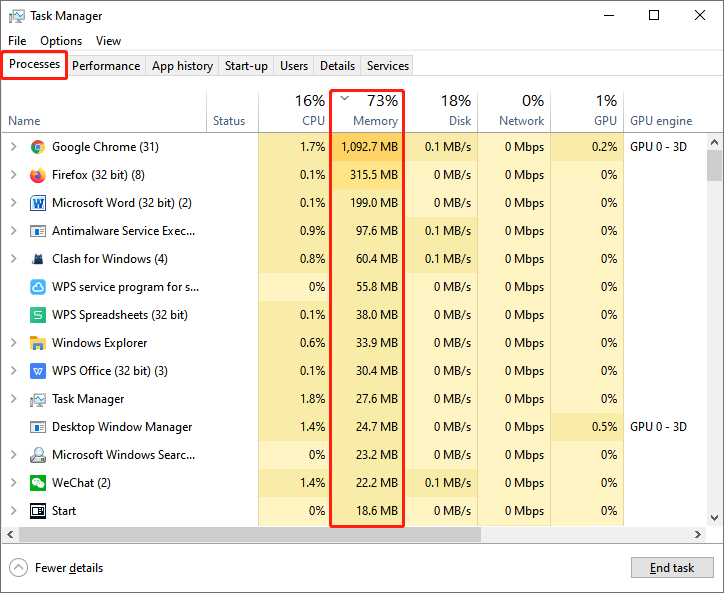
Langkah 4: Klik kanan nama aplikasi dan pilih Tugas akhir untuk menutup proses yang memakan terlalu banyak memori.
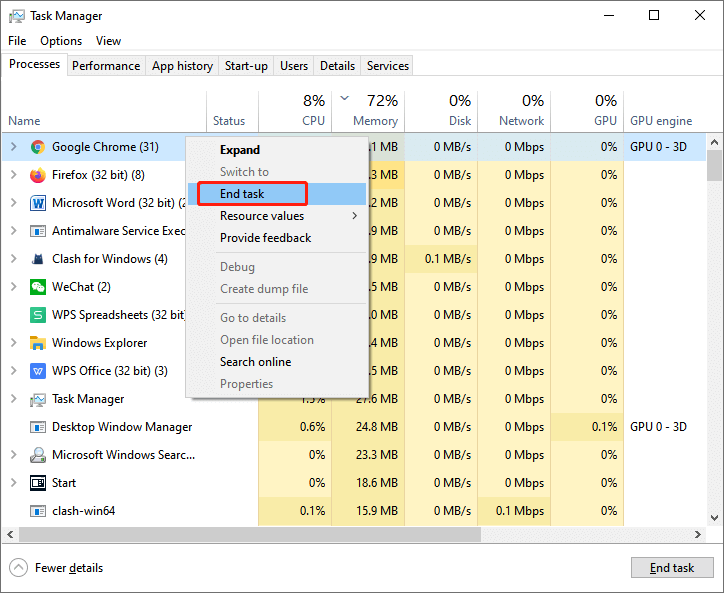
Tutup Program Menggunakan File Halaman Tinggi
Some users may ignore the programs that use a high-page file. When programs approach the limit of page files on disk, the “The system is running low on memory, please close some applications and try again” error may occur. It may be due to a page file if you receive this error message as physical RAM usage is less than 90%.
Step 1: Type Pengelola tugas di kotak Pencarian untuk membukanya dan klik Keterangan lebih lanjut.
Step 2: Select the rincian tab dan klik kanan header tabel untuk memilih Pilih kolom option.
Langkah 3: Tambahkan kolom ukuran Komit dengan memilih Ukuran komitmen.
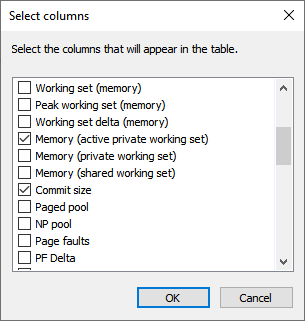
Langkah 4: Urutkan Ukuran komitmen kolom. Dan kemudian akhiri program menggunakan ukuran komit besar.
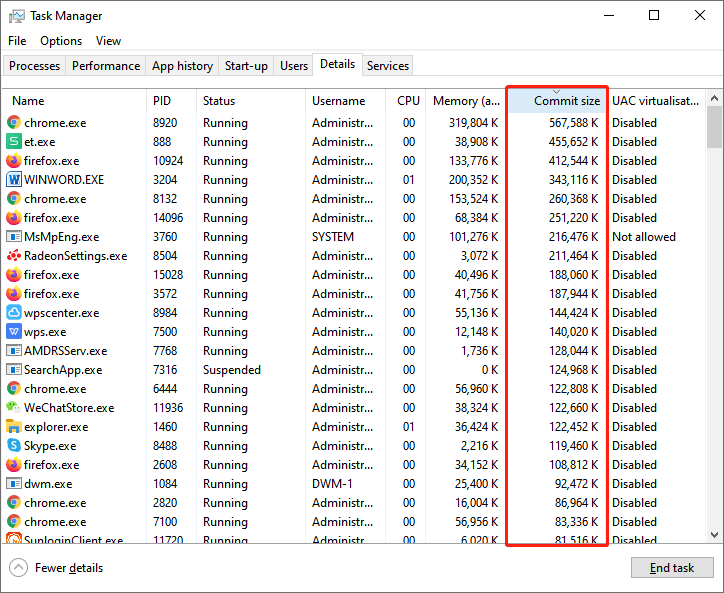
Hapus Perangkat Lunak Terinstal yang Tidak Perlu
Jika Anda mengalami kesalahan ini baru-baru ini karena Anda baru saja menginstal beberapa perangkat lunak pada PC, Anda dapat menghapus beberapa perangkat lunak baru untuk melihat apakah kesalahan ini masih muncul.
Step 1: Type Control Panel di bidang Mulai Pencarian untuk membuka Panel Kontrol.
Step 2: Select Copot pemasangan program under the Programs bagian.
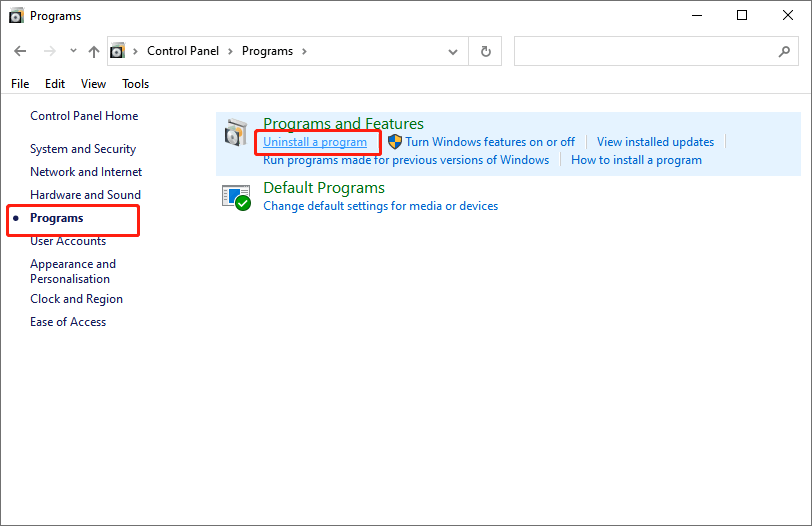
Langkah 3: Klik kanan program yang baru saja Anda tambahkan dan klik Uninstall. Setelah itu, Anda dapat me-restart komputer Anda untuk melihat apakah kesalahan ini telah diselesaikan.
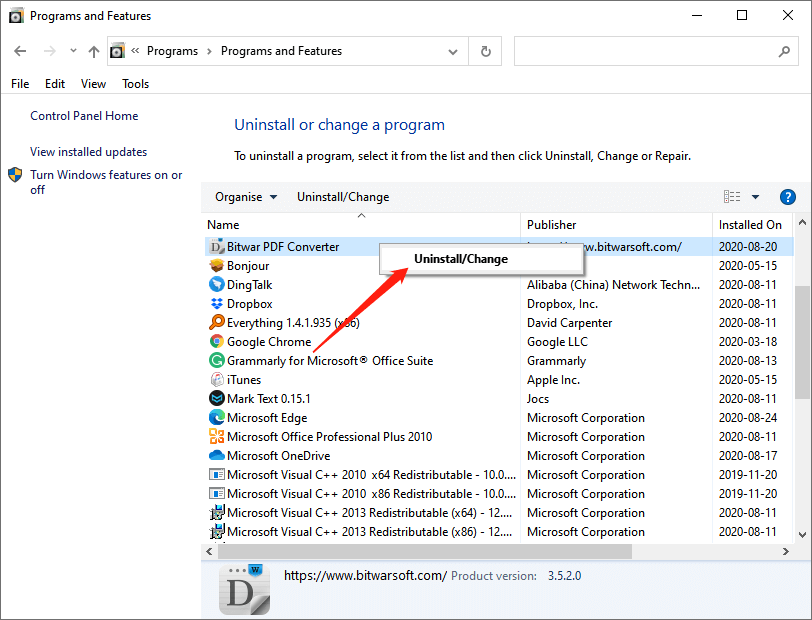
Tingkatkan Memori Virtual
Meningkatkan memori virtual pada PC Anda adalah cara praktis lain untuk memperbaiki kesalahan "Komputer Anda hampir kehabisan memori". Dengan demikian, komputer Anda akan memiliki lebih banyak ruang untuk menyimpan file yang dialokasikan.
Langkah 1: Tekan tombol Menang + X tombol secara bersamaan untuk membuka menu akses cepat.
Langkah 2: KlikSystem pada menu dan pilih Pengaturan sistem lanjutan.
Langkah 3: Aktif Properti sistem, pilih Advanced tab dan klikSettings.
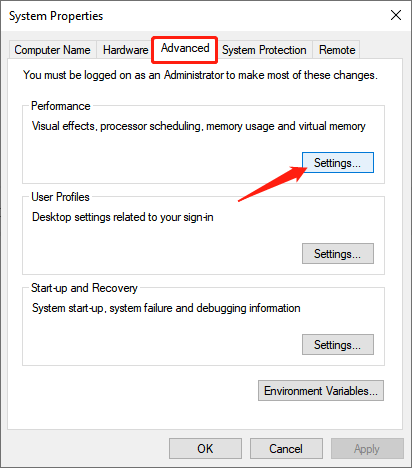
Langkah 4: Di bawah tab Advanced, klik Change option.
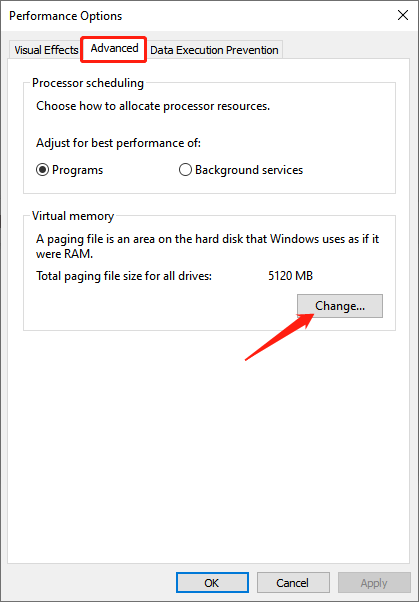
Langkah 5: Kemudian hapus centang pada kotak pertama “Secara otomatis mengelola ukuran file paging untuk semua drive“.
Langkah 6: Periksa Ukuran Khusus: bagian dan atur Ukuran awal (MB) and Ukuran maksimum (MB) dengan baik. Lalu klik Set dan Oke.
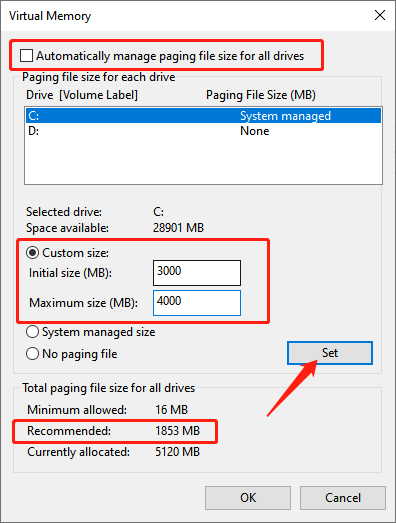
Tip: Ukuran yang Anda tetapkan harus lebih besar dari yang direkomendasikan.
Install More Physical RAM to fix “Your computer is running low on memory”
Memasang lebih banyak RAM fisik akan menjadi pendekatan terbaik jika perangkat di Windows 10 sering kehabisan memori. Disarankan untuk memasang lebih banyak RAM bila RAM yang terpasang kurang dari 8 GB.
Saat Anda menambahkan RAM, pasang RAM di saluran ganda jika motherboard komputer Anda mendukungnya. Ketika Dual Channel diaktifkan, bandwidth memori asli digandakan. Omong-omong, kebanyakan motherboard modern mendukung Teknologi Dual Channel.
Conclusion
The above are efficient methods to fix the “Your computer is running low on memorykesalahan. Setelah melalui halaman petunjuk ini, Anda akan dapat menangani masalah ini dengan mudah.
Artikel Sebelumnya
Why Choose Bitwar PDF Converter Over Online PDF Editor? Summary: You may encounter a "Your computer is running low on memory" warning when working or playing video games on...Artikel Berikutnya
Bagaimana Cara Menonaktifkan Edge Tabs Dari Menampilkan di Alt + Tab? Summary: You may encounter a "Your computer is running low on memory" warning when working or playing video games on...
Tentang Pemulihan Data Bitwar
3 Langkah untuk mendapatkan kembali 500+ jenis dokumen, foto, video, audio, file arsip yang dihapus, diformat atau hilang dari berbagai skenario kehilangan data.
Pelajari Lebih Lanjut
